
Vyskúšajte si to!
Pomocou funkcie Rýchly prístup z domovskej stránky Office môžete jednoducho prejsť na svoju najnovšiu prácu alebo prejsť na položku Môj obsah a zobraziť všetok obsah vo viacerých typoch súborov a ukladacích priestoroch.
Rýchly prístup
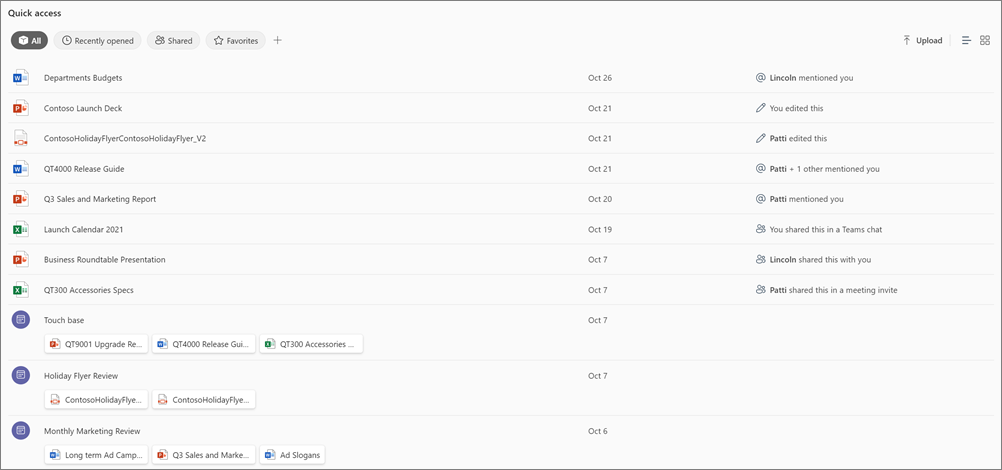
Pomocou funkcie Rýchly prístup môžete rýchlo vyhľadať dokumenty, ktoré sú pre vás dôležité. Táto sekcia vám umožňuje:
-
Zmeniť na zobrazenie zoznamu alebo mriežky .
-
Nahrajte súbor, ktorý sa automaticky uloží do vášho osobného OneDrive.
-
Pomocou kontingenčných kontingenčných funkcií môžete prepínať medzi naposledy otvorenými položkami, položkami, ktoré ste označili ako obľúbené, alebo predvoleným zobrazením Všetky .
-
Prispôsobte si zobrazenie pomocou vlastného kontingenčného grafu.
-
Ak chcete otvoriť ľubovoľnú položku, vyberte ju alebo na ňu kliknite pravým tlačidlom myši a vykonajte niekoľko rýchlych akcií.
Vytvorenie nového kontingenčného grafu
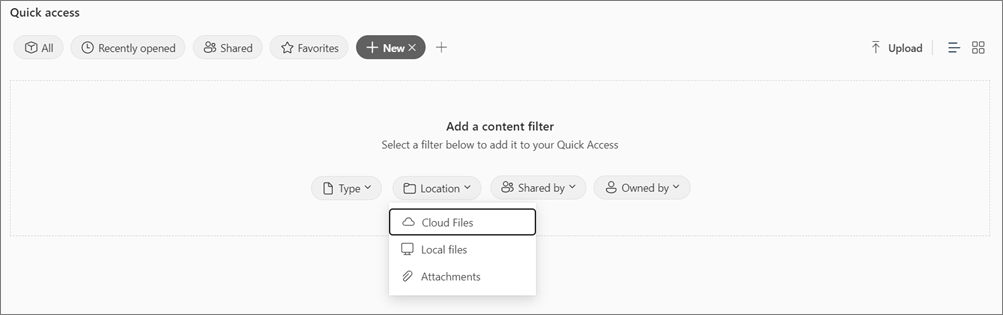
-
Vyberte položku +.
-
Vyberte požadovaný filter:
-
Typ
-
Poloha
-
Zdieľané
-
Vlastníctve
Môj obsah
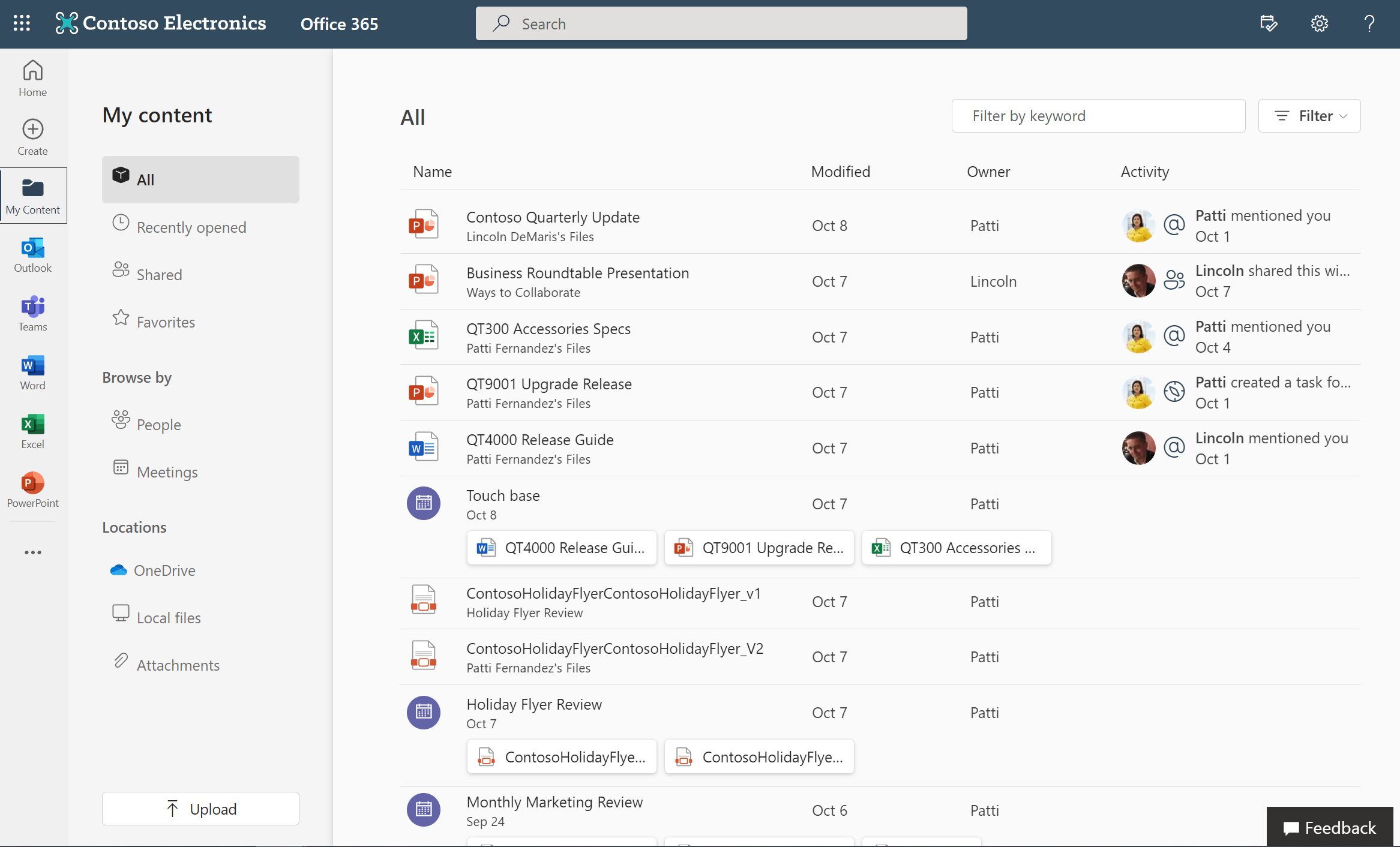
Môj obsah je jediné miesto na zobrazenie všetkého obsahu v rôznych typoch súborov a ukladacích priestoroch. Zobrazí sa kombinácia dokumentov, príloh schôdzí a ďalšie. Každá položka zobrazuje názov súboru, kedy bol naposledy upravený, kto ho vlastní a či sa v súbore vyskytla nejaká nedávna aktivita.
Hoci na vyhľadávanie v celej organizácii môžete použiť horný panel vyhľadávania, filtre a kontingenčné ovládacie prvky v časti Môj obsah zúžia vyhľadávanie len na súbory, ktoré s vami súvisia.
-
Ak chcete vyhľadať súbor zadaním časti názvu dokumentu, použite funkciu Filtrovať podľa kľúčového slova .
-
Výberom položky Filter otvorte rozsiahlu množinu možností vrátane typov súborov, aktivít a času.
-
Vyberte niektorý z obľúbených kontingenčných kontingenčných položiek, napríklad Naposledy otvorené, Zdieľané alebo Obľúbené. Môžete tiež prehľadávať podľa ľudí alebo schôdzí alebo filtrovať podľa miest.
Akcie
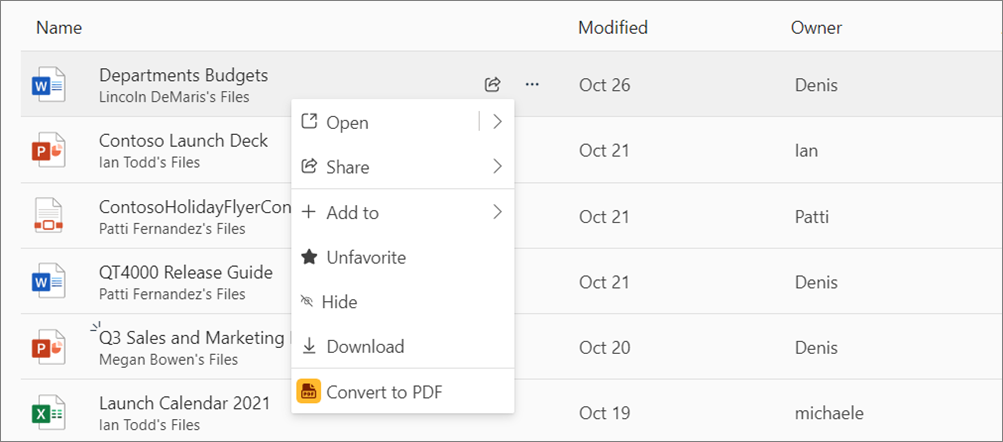
-
Kliknite pravým tlačidlom myši na súbor alebo vyberte tri bodky vedľa súboru.
-
Vyberte akciu:
-
Príkaz Otvoriť umožňuje vybrať, kam chcete súbor otvoriť.
-
Funkcia Pridať umožňuje pridať položku do zoznamu To Do alebo vytvoriť udalosť kalendára súvisiacu s položkou.
-
Zdieľajte súbor s ostatnými používateľmi. Zdieľajte ho e-mailom, skopírujte prepojenie alebo priamo do Teams.
-
Položku pridajte medzi obľúbené položky, aby ste k nej mali neskôr jednoduchý prístup.
-
Skryte položku v konkrétnom zozname.
-
Stiahnite si položku do počítača, aby ste k nej mali prístup offline.
Akcie dostupné pre daný obsah sa líšia podľa typu obsahu a umiestnenia ukladacieho priestoru.










